Jak dostosować e-maile do zamówień w WooCommerce?
Opublikowany: 2019-04-02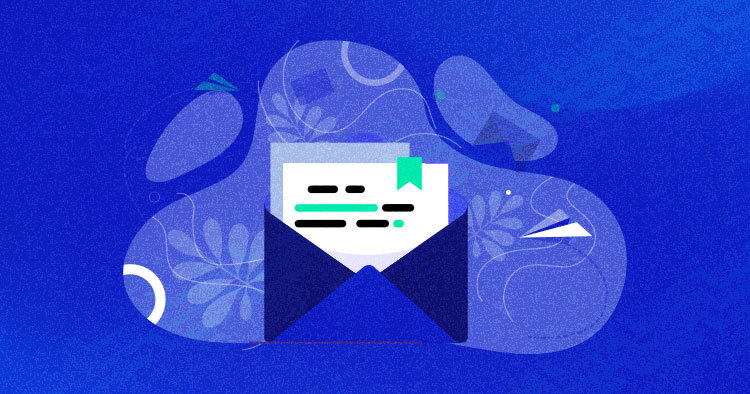
Załóżmy, że po kilku dniach ciężkiej pracy pomyślnie skonfigurowałeś swój sklep na specjalistycznej platformie hostingowej WooCommerce
Strona produktu jest teraz połączona z bezbłędnie działającą bazą danych, a proces realizacji transakcji nie sprawia żadnych problemów. Każdy element, w tym strony produktów, galeria i opinie, odzwierciedlają kolory i styl Twojej marki.
Następnie decydujesz się przetestować proces zamawiania produktów i nagle odkrywasz, że e-mail dotyczący zamówienia jest raczej nijaki lub zbyt ogólny z punktu widzenia użytkowników. Teraz musisz się zastanawiać, po co cała twoja ciężka praca nad dostosowaniem sklepu WooCommerce była na nic.
WooCommerce zawiera kilka statusów zamówień, które mogą nie pasować do przepływów Twojego sklepu, ale nadal możesz oznaczyć zamówienia statusem niestandardowym, takim jak Płatność w toku, Przetwarzanie, Wstrzymane, Nieudane itp.
Wielu właścicieli i administratorów sklepów WooCommerce ma to wspólne zapytanie: Jak mogę zmodyfikować domyślne wiadomości z żądaniami WooCommerce, aby wyglądały i działały zgodnie z moją marką oraz jak dodać dodatkowe treści, aby pomóc klientom w ich zamówieniu, a także jak stworzyć niestandardowy status zamówienia WooCommerce .
Chociaż tworzenie imponujących e-maili HTML jest prawdziwym osiągnięciem samym w sobie, WooCommerce oferuje kilka opcji, dzięki którym nawet amatorzy mogą tworzyć niesamowite e-maile.
E-maile klientów
„Vanilla” oferuje powiadomienia e-mail WooCommerce wysyłane do klientów w odpowiedzi na ich interakcje ze sklepem. Poniżej znajdują się najważniejsze wiadomości e-mail dla klientów Twojego sklepu WooCommerce.
- Nowe zamówienie: Po otrzymaniu nowego zamówienia wysyłane są wiadomości e-mail o nowych zamówieniach.
- Anulowane zamówienie: wiadomości e-mail z anulowanymi zamówieniami są wysyłane, gdy zamówienie (zamówienia) zostały oznaczone jako anulowane.
- Nieudane zamówienie: wiadomości e-mail dotyczące nieudanych zamówień są wysyłane, gdy zamówienie w trakcie przetwarzania lub wstrzymane jest oznaczone jako Nieudane.
- Zamówienie wstrzymane: to powiadomienie o zamówieniu wysyłane do klientów. Zawiera szczegóły zamówienia po wstrzymaniu zamówienia.
- Przetwarzanie zamówienia: jest to powiadomienie o zamówieniu wysyłane do klientów. Zawiera szczegóły zamówienia po dokonaniu płatności.
- Zakończone zamówienie: wiadomości e-mail o zakończeniu zamówienia są wysyłane do klientów, gdy ich zamówienia są oznaczone jako zrealizowane. Te e-maile zwykle wskazują, że zamówienia zostały wysłane.
- Zwrot kosztów zamówienia: wiadomości e-mail o zwrocie kosztów są wysyłane do klientów, gdy ich zamówienia są oznaczone jako zwrócone.
- Faktura klienta: wiadomości e-mail z fakturami klienta zawierają informacje o zamówieniu i linki do płatności.
- Notatka klienta: Po dodaniu notatki do zamówienia wysyłane są wiadomości e-mail z notatkami klienta.
- Resetuj hasło: e-maile klienta dotyczące resetowania hasła są wysyłane, gdy klienci resetują swoje hasła.
- Nowe konto: Wiadomości e-mail dotyczące „nowego konta” klienta są wysyłane do klienta, gdy klient rejestruje się za pośrednictwem strony kasy lub rejestracji konta.
Oprócz tych standardowych typów wiadomości e-mail możesz również dodawać niestandardowe wiadomości e-mail.
Zarządzany hosting WooCommerce Już od 10 USD miesięcznie.
Twórz, zarządzaj i dostosowuj swój sklep WooCommerce z pełną swobodą.
Globalne opcje poczty e-mail WooCommerce
Standardowy e-mail WooCommerce wygląda tak:
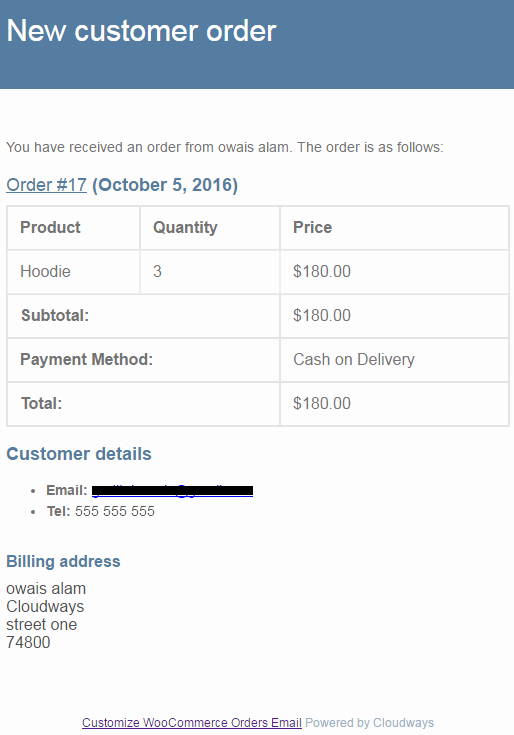
Administrator WooCommerce umożliwia podstawowe dostosowanie tego domyślnego układu wiadomości e-mail. Dostęp do tych opcji można uzyskać po zalogowaniu się do administratora WordPressa i przejściu do WooCommerce > Ustawienia > E-maile > Opcje nadawcy wiadomości e-mail . Te opcje obejmują:
- Ustaw nazwę/adres Od (widoczny dla klienta)
- Rozmiar obrazu nagłówka wiadomości e-mail WooCommerce
- Zmień tekst stopki wiadomości e-mail
- Wybierz różne kolory bazowe, tła i tekstu podstawowego
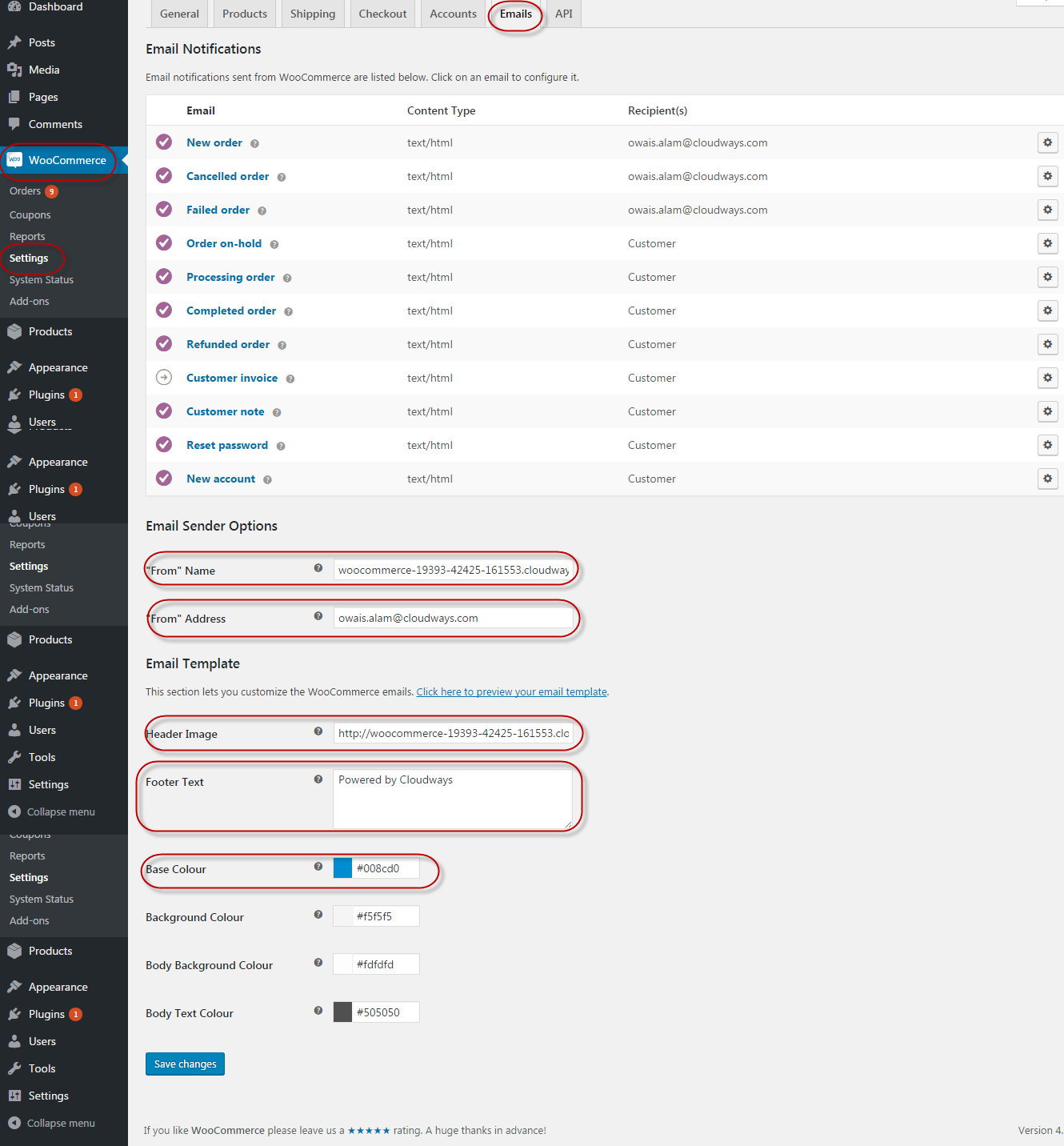
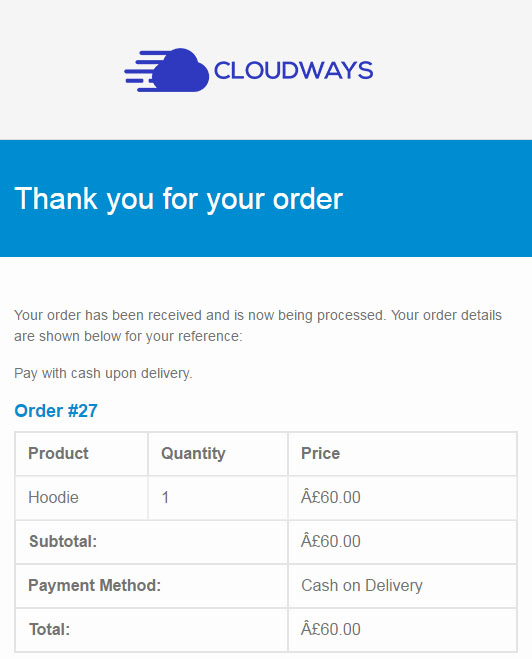
Pamiętaj, że te wybory dotyczą wszystkich e-maili. W ciągu kilku minut możesz utworzyć wysoce spersonalizowaną wiadomość e-mail, zmieniając rozmiar obrazu nagłówka wiadomości e-mail WooCommerce, niestandardowy tekst stopki i inny kolor podstawowy.
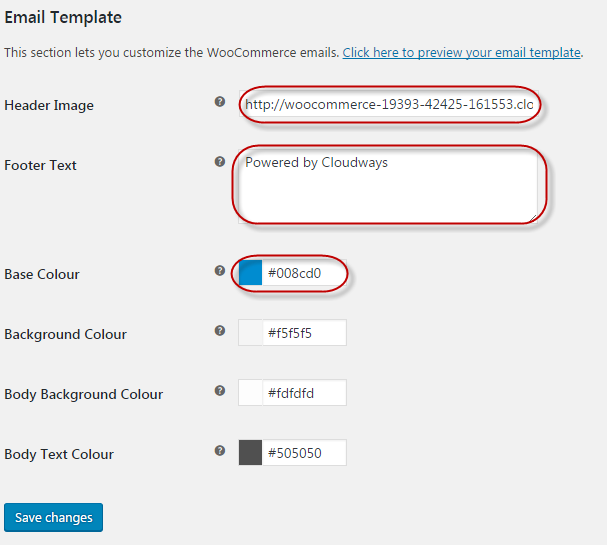
Być może zauważyłeś, że WooCommerce stwierdził, że użyto jasnego koloru bazowego. Aby to zrekompensować, użył odpowiedniego odcienia dla tytułu. Niestety ta logika nie została zastosowana do treści stopki. Ten wypadek można łatwo naprawić ręcznie!
Opcje specyficzne dla poczty e-mail WooCommerce
Każdy typ wiadomości e-mail ma swój własny zestaw opcji dostosowywania. Dostęp do tych opcji można uzyskać za pośrednictwem WooCommerce > Ustawienia > Wiadomości e-mail > Przetwarzanie zamówienia (ta przykładowa ścieżka koncentruje się na przetwarzaniu wiadomości e-mail o zamówieniach. Możesz zmienić kilka aspektów wiadomości e-mail, w tym:
- Włącz lub wyłącz, czy wiadomość e-mail zostanie w ogóle wysłana
- Temat e-maila
- Nagłówek wiadomości e-mail (domyślnie „Dziękujemy za zamówienie”)
- Czy wiadomość e-mail jest wysyłana jako HTML czy zwykły tekst (opcja domyślna to HTML)
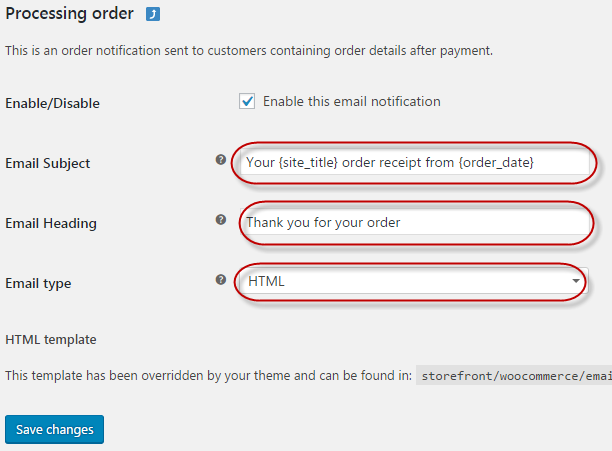
Tutaj ustawiłem niestandardowy nagłówek wiadomości e-mail jako „ Dziękuję za zamówienie”.
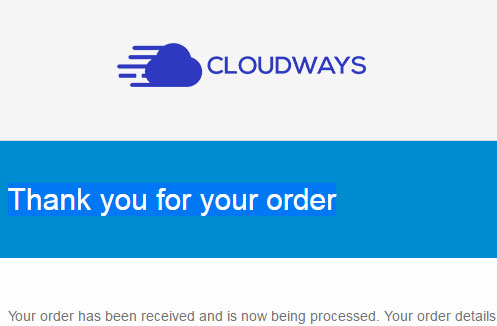
Zastępowanie niestandardowego szablonu e-mail WooCommerce
Bardziej efektywnym i wydajnym podejściem jest modyfikacja domyślnych układów e-maili. WooCommerce oferuje pomocny system szablonów, który pozwala dostosować części sklepu lub wiadomości e-mail, replikując plik(i) formatu do motywu. Każdy typ wiadomości e-mail ma plik szablonu dla swojej treści (na przykład woocommerce/templates/emails/customer-process-order.php). Ponadto istnieją szablony udostępnione, z których mogą korzystać wszystkie typy wiadomości e-mail. Można je znaleźć w woocommerce/templates/emails/email-styles.php . W wielu przypadkach jest to szablon, który programiści zastępują, aby zmienić wspólne aspekty wiadomości e-mail. Wspomniany wcześniej proces radzenia sobie ze stopką to:

- Najpierw upewnij się, że w instalacji WordPressa istnieje następujący katalog: wp-content/themes/ Następnie skopiuj plik znajdujący się w wp-content/plugins/woocommerce/templates/emails/email-styles.php do motywu sklepu pod adresem: Na koniec edytuj swój motyw /woocommerce/emails/email-styles.php , aby zmienić kolor tekstu stopki na czarny (dla zwięzłości pokazana jest tylko odpowiednia część kodu pliku szablonu):
$kredyt = " kolor: #66bae3; rozmiar czcionki:15px; wyrównanie tekstu:środek; ";
Generuje to znacznie bardziej czytelną stopkę:
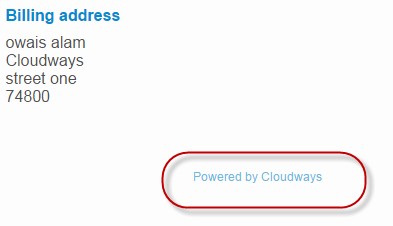
Warunkowe dostosowywanie za pomocą akcji/filtrów
Ostatnim i najskuteczniejszym podejściem do dostosowywania wiadomości e-mail jest praca z niestandardowym kodem WooCommerce. To oczywiście wymaga wysokiego poziomu wiedzy w PHP. Dobrą wiadomością jest to, że proces jest prosty, ponieważ oryginalne układy WooCommerce są nadal w użyciu. Proces obejmuje zmianę części treści.
Funkcje filtra
- has_filter()
- dodaj_filtr()
- zastosuj_filtry()
- apply_filters_ref_array()
- bieżący_filtr()
- usuń_filtr()
- usuń_wszystkie_filtry()
- robi_filtr()
Działania Funkcje
- has_action()
- add_action()
- zrób_działanie()
- do_action_ref_array()
- zrobił_działanie()
- usuń_działanie()
- remove_all_actions()
- robi_działanie()
Funkcje aktywacji/dezaktywacji/odinstalowania
- register_activation_hook()
- register_uninstall_hook()
- register_deactivation_hook()
W tym przykładzie dodam do wiadomości e-mail kilka pomocnych instrukcji dotyczących płatności, w zależności od użytego typu płatności w kasie.
Aby rozpocząć, dodaj następujące do pliku functions.php motywu:
add_action( 'woocommerce_before_email_order', 'add_order_instruction_email', 10, 2 );
function add_order_instruction_email( $order, $sent_to_admin ) {
jeśli ( ! $sent_to_admin ) {
if ( 'cod' == $order->payment_method ) {
// płatność za pobraniem
echo '<p><strong>Instrukcje:</strong> Pełna płatność jest należna natychmiast po dostawie: <em>tylko gotówka, bez wyjątków</em>.</p>';
} w przeciwnym razie {
// inne metody (np. karta kredytowa)
echo '<p><strong>Instrukcje:</strong> Proszę poszukać hasła „Madrigal Electromotive GmbH” na następnym wyciągu z karty kredytowej.</p>';
}
}
}Jeśli klient wybrał opcję „Za pobraniem” przy kasie, otrzyma wiadomość e-mail z pomocnymi instrukcjami dotyczącymi zamówienia:
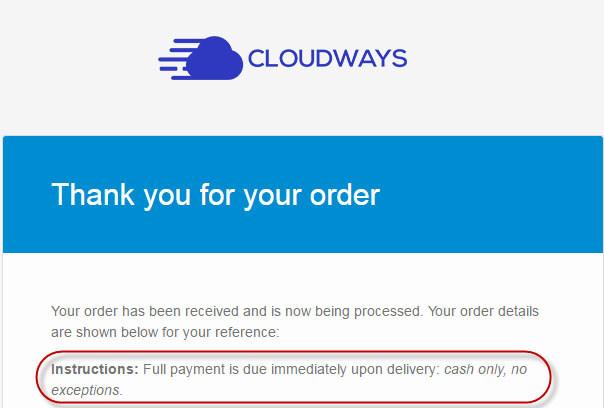
Opcje wtyczek/bramek płatności
Kilka wtyczek i bramek płatności umożliwia dostosowanie części wiadomości e-mail z zamówieniami. Na przykład wbudowana metoda płatności za pomocą przelewu bankowego/przelewu bankowego umożliwia konfigurowanie instrukcji i wstawianie informacji o przelewie bankowym. Można to łatwo zrobić za pomocą WooCommerce > Ustawienia > Kasa > BACS .
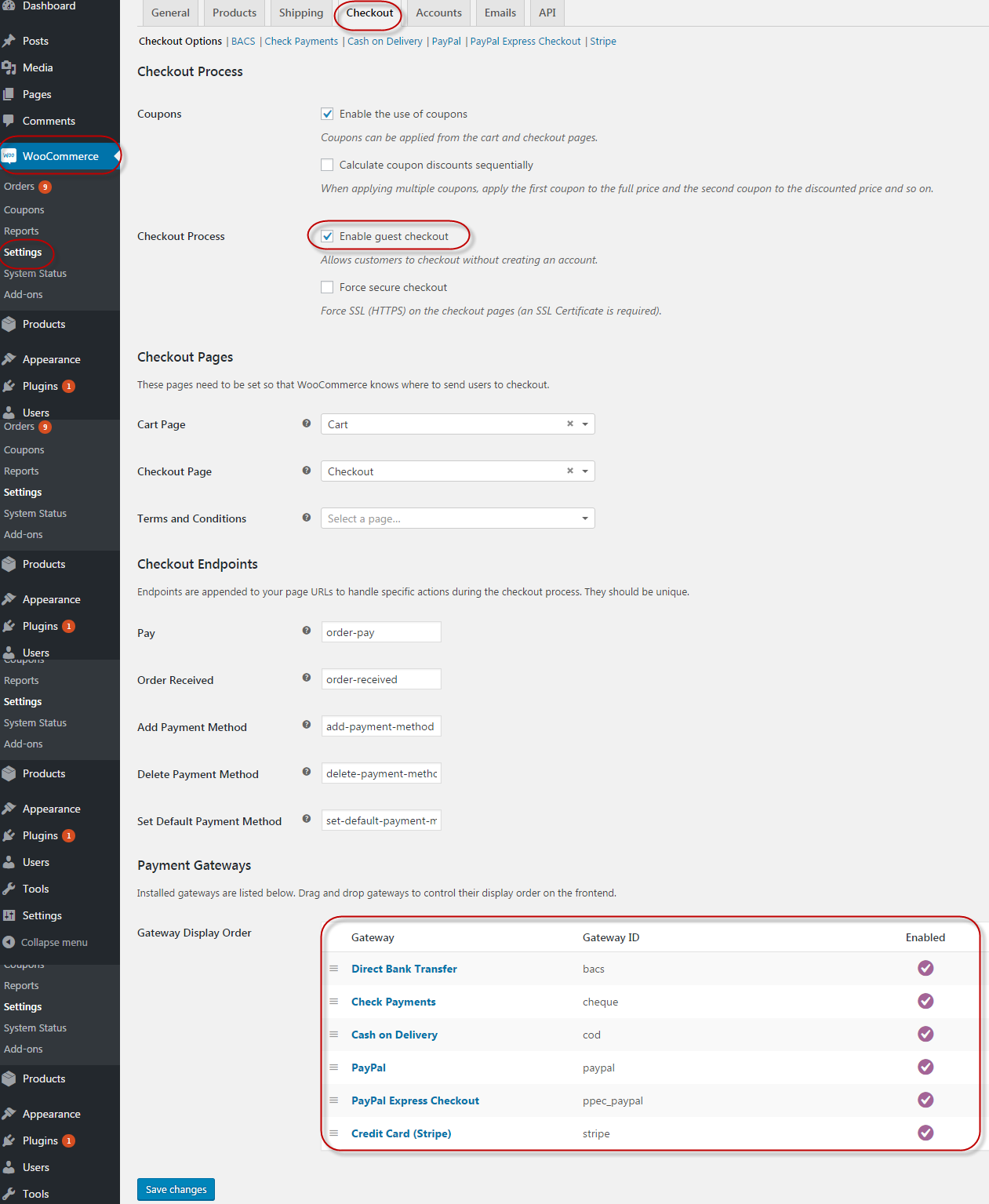
Chociaż jest to rzadkie, dobrze jest wiedzieć, że te opcje są dostępne. Informacje te mogą również pomóc w wyborze konkretnej wtyczki do sklepu.
E-maile WooCommerce add_actions Hook
Podczas pracy z e-mailami WooCommerce hak add_actions często się przydaje. Podczas pracy z tym hakiem będziesz musiał użyć zmiennej globalnej, e-mail, który będzie zawierał temat wiadomości e-mail. oto fragment kodu:
add_action( 'woocommerce_email_header', 'woocommerce_emails_before_header', 1,3 );
funkcja woocommerce_emails_before_header( $email_heading, $email ){
$GLOBALS['e-mail'] = $e-mail;
}
Powyższy haczyk można umieścić w functions.php (znajdującym się w folderze motywu) lub na początku szablonu e-mail WooCommerce. globalna zmienna $email wywołuje główny obiekt e-mail WooCommerce, podczas gdy $order zawiera instancję globalnego obiektu zamówienia WooCommerce
globalny $e-mail; $zamówienie = $email->obiekt;
Niestandardowy e-mail WooCommerce na produkt
Poniższy kod wyślij niestandardowy szablon wiadomości e-mail z zamówieniem dla innego produktu
na przykład dla ID produktu 87 chcesz wyświetlić tytuł nagłówka Powiadomienie e-mail WooCommerce LUB jak testować wiadomości e-mail WooCommerce:
function woocommerce_custom_email_per_product_depending_on_product_id( $email_heading, $order ) {
globalny $woocommerce;
$items = $order->get_items();
foreach ( $items jako $item ) {
$product_id = $item['product_id'];
if ( $product_id == 87 ) {
$email_heading = 'Powiadomienie email WooCommerce LUB jak testować emaile WooCommerce';
}
zwróć $nagłówek_e-mail;
}
}
add_filter( 'woocommerce_email_heading_customer_processing_order', 'woocommerce_custom_email_per_product_depending_on_product_id', 10, 5 );
Uwaga: Teraz, gdy znasz już cały proces dostosowywania wiadomości e-mail z zamówieniami WooCommerce, możesz teraz wybrać zachowanie tej funkcji lub utworzenie oddzielnej wtyczki e-mail WooCommerce do potwierdzania i powiadamiania wiadomości e-mail Woocommerce.
Wniosek
Konfiguracja sklepu WooCommerce jest dość łatwa, ale dostosowywanie domyślnych szablonów wiadomości e-mail czasami staje się trudne. W tym samouczku omówiłem, w jaki sposób możesz wysyłać w pełni spersonalizowane wiadomości e-mail ze sklepu hostowanego WooCommerce, aby uwzględnić wszystkie aspekty działalności sklepu. Podkreśliłem również sposób, w jaki można zmienić domyślne szablony wiadomości e-mail, aby wstawić do wiadomości e-mail informacje specyficzne dla sklepu i zamówienia, aby zapewnić lepsze wrażenia użytkownika.
Zostaw komentarz poniżej, jeśli chcesz dodać do dyskusji lub zadać pytanie!
